カメラの設定をする
撮影モードを変更する
「フォト」「ビデオ」のほかに「マニュアル」「スローモーション」「ポートレートセルフィー」などの撮影モードを利用して、さまざまな写真や動画を撮影できます。
ホーム画面で[ ]
]
撮影画面で[モード]→モードを選択
各モードの撮影画面で「 」をタップすると、「フォト」モードに戻ります。
」をタップすると、「フォト」モードに戻ります。
主な撮影モードと画像サイズ/ビデオサイズ
|
撮影モード |
画像サイズ/ビデオサイズ |
||
|
フォト/マニュアル |
カメラ: 16:9(17MP) 16:9(12MP) 4:3(19MP) 4:3(12MP) 1:1(14MP) 1:1(9MP) |
フロントカメラ: 4:3(13MP) 1:1(9MP) 16:9(10MP) |
|
|
ビデオ |
ビデオカメラ: 4K フルHD フルHD(60fps) HD VGA |
フロントビデオカメラ: フルHD HD VGA |
|
|
スローモーション |
スーパースロー: フルHD HD(30fps/960fps) スーパースロー(ワンショット): フルHD HD(960fps) スローモーション: HD(120fps) |
||
memo
-
「スローモーション」モードでの撮影はシャッタースピードが高速になるため、撮影時には十分な明るさを確保する必要があります。
-
「スローモーション」モードは屋内や暗い場所など光量が不足する場所で撮影すると、画質が粗くなったり画像が暗くなったりすることがあります。
-
お買い上げ後にインストールしたカメラアプリなどは、内部ストレージに保存されます。
-
アプリによっては「サウンドフォト」モードで撮影した画像の音声を再生できない場合があります。
-
次の撮影データをmicroSDメモリカードに保存する場合は、高速書き込みが可能なmicroSDメモリカード(スピードクラス10またはUHSスピードクラス1)の使用をおすすめします。
-
4K
-
スーパースロー
-
スーパースロー(ワンショット)
-
スローモーション
-
-
カメラの機能について詳しくは次のホームページをご覧ください。
パノラマ撮影のご注意
-
以下の場合、パノラマ撮影に適していません。
-
動きのある被写体があるとき
-
主要被写体とカメラの距離が近すぎるとき
-
空、砂浜、芝生などの似たような模様が続く被写体があるとき
-
大きな被写体があるとき
-
波や滝など、常に模様が変化する被写体があるとき
-
-
複数の画像を合成するため、つなぎ目がなめらかに記録できない場合があります。
-
暗いシーンでは画像がブレる場合や、撮影ができない場合があります。
-
蛍光灯など、ちらつきのある光源がある場合、合成された画像の明るさや色合いが一定でなくなり、うまく撮影できないことがあります。
-
パノラマ撮影される画角全体とピントを合わせたときの画角とで、明るさや色合い、ピント位置などが極端に異なる場合、うまく撮影できないことがあります。
設定を変更する
-
表示される項目やアイコン、および操作は撮影モード、カメラ/フロントカメラによって異なります。
-
設定によっては、他の設定と同時に使用できない場合があります。
ホーム画面で[ ]
]
[ ]→設定項目を選択
]→設定項目を選択
撮影モードによっては撮影画面で「 」をタップして設定項目を選択します。
」をタップして設定項目を選択します。
設定を変更
メニュー項目
|
設定項目 |
説明 |
|
|
画像サイズ:「フォト」「マニュアル」モード |
画像サイズを設定します。 |
|
|
ビデオサイズ:「ビデオ」「スローモーション」モード |
ビデオサイズを設定します。 |
|
|
スローモード:「スローモーション」モード |
「スローモーション」の撮影モードを選択します。 スーパースロー 動画撮影中に「 スーパースロー(ワンショット) 「 スローモーション 120fpsで動画を撮影後、スローモーションにする場面を選択できます。
|
|
|
先読み撮影:「フォト」モード※1 |
被写体の動きや笑顔を検出すると、動きに応じて最大4枚の静止画を撮影して一時的に保存します。 |
|
|
タッチ追尾フォーカス:「フォト」「ビデオ」モード※1 |
撮影画面で被写体をタップすると、被写体が動いてもピントを合わせます。 |
|
|
タッチで合わせる:「マニュアル」モード※1 |
撮影画面をタップした場所に合わせる機能を設定します。 タッチ追尾フォーカス 撮影画面で被写体をタップすると、被写体が動いてもピントを合わせます。 フォーカスのみ フォーカスを合わせます。 フォーカスと明るさ フォーカスと明るさを合わせます。 |
|
|
測光:「マニュアル」モード※1 |
撮影画面の明るさを測定して、最適な露出のバランスを自動的に判断します。 顔 顔を検出して測光し、適度な明るさになるように露出を調整します。 マルチ 画面を多分割して測光し、全体のバランスをとって露出を調整します。 中央 撮影画面の中央に重心を置き、画面全体で測光して露出を調整します。 スポット 撮影画面内の中央の一点のみで測光して露出を調整します。 |
|
|
オート撮影/オート撮影(録画中):「フォト」「ビデオ」「マニュアル」モード |
自動で撮影する機能を設定します。 スマイルシャッター 被写体が笑った瞬間を撮影します。動画撮影中は笑った瞬間の静止画を撮影します。 ハンドシャッター:「フォト」「マニュアル」モード※2 フロントカメラに手のひらを向けることで自動的に撮影できます(こちら)。 |
|
|
レンズ補正(静止画):「フォト」「マニュアル」モード※1 |
被写体によりひずみが目立つ場合に、静止画のひずみを補正するかどうかを設定します。 画質優先 画質を優先する場合に設定します。 歪み補正優先 画質よりも補正が優先されます。 |
|
|
電子式手ブレ補正:「ビデオ」モード |
撮影時の手ブレを軽減するかどうかを設定します。 インテリジェントアクティブ ズームや、歩きながらの撮影時などの手ブレを軽減します。 スタンダード 通常撮影時の手ブレを軽減します。 |
|
|
記録ファイル形式(4K):「ビデオ」モード※1 |
動画を4Kで撮影する際の圧縮方式を「H.264」「H.265」から選択できます。 |
|
|
サイドセンス:「フォト」「ビデオ」モード |
画面外側の縁をダブルタップすることで撮影するかどうかを設定します。 |
|
|
美肌効果:「フォト」「マニュアル」モード※2 |
フロントカメラでの撮影時に、肌をなめらかに補正して撮影するかどうかを設定します。 |
|
|
位置情報を保存 |
静止画/動画に詳細な撮影場所を示す位置情報のタグ(ジオタグ)を付けるかどうかを設定します。
|
|
|
画面タッチ撮影 |
撮影画面をタップして撮影できるようにするかどうかを設定します。 「フロントカメラのみON」に設定すると、フロントカメラに切り替えることで画面タッチ撮影ができます。 |
|
|
グリッドライン |
撮影画面に目安となるグリッドラインを表示するかどうかを設定します。 |
|
|
静止画オートレビュー |
撮影した直後にプレビューを表示するかどうかを設定します。 「フロントカメラのみON」に設定すると、フロントカメラで撮影したときのみプレビューを表示します。 |
|
|
カメラキー連写※1 |
カメラキーを押して静止画を撮影するときに、連写するかどうかを設定します。 |
|
|
音量キー設定 |
音量キーに割り当てる機能を設定します。 ズーム ズームを調整します。 音量 音量を調節します(こちら)。 シャッター 静止画を撮影、動画の録画を開始/終了します。 |
|
|
保存先 |
撮影した静止画/動画の保存先を設定します。 |
|
|
スマートカメラ起動 |
スリープ状態やロック画面から簡単な操作でカメラを起動する際の動作を設定します。 タッチして起動 円をタップして撮影画面を表示します。 タッチして起動&撮影 円をタップして撮影画面を表示し、自動で写真を撮影します。 |
|
|
カメラキー長押し起動 |
カメラキーを1秒以上長押ししてカメラを起動したときの動作を設定します。 |
|
|
ヘルプ |
カメラ機能のヘルプを表示します。 |
|
|
設定をリセット |
カメラの設定をリセットします。「フォト」「ビデオ」「マニュアル」「スローモーション」モードの設定がリセットされます。 |
|
|
セルフタイマー:「サウンドフォト」モード |
セルフタイマーの秒数を設定します。 撮影ボタンがタイマーのアイコンに変わり、タップすると設定した秒数が経過した後に撮影します。光量が少ない撮影状況での静止画撮影時は、手ブレが起こりやすくなります。手ブレの防止としてもセルフタイマーの使用をおすすめします。 |
|
|
プレビュー:「クリエイティブエフェクト」「サウンドフォト」モード |
静止画を撮影した直後にプレビューや編集画面を表示するかどうかを設定します。 |
|
| ※1 |
リアカメラ撮影時のみ対応しています。 |
| ※2 |
フロントカメラ撮影時のみ対応しています。 |
設定項目アイコン
|
設定項目 |
説明 |
|
明るさ・色合い:「フォト」「ビデオ」「スローモーション」モード |
「 撮影画面に表示されたバーのマーカーをドラッグして調整します。 「
|
|
HDR:「ビデオ」モード |
明暗に差のある状況でも見た目に近い臨場感のある動画を撮影するするかどうかを設定ます。 「
|
|
HDR:「マニュアル」モード |
明暗に差のある状況でも、見た目に近い自然な印象で撮影するかどうかを設定します。 「
|
|
縦横比:「フォト」「マニュアル」モード |
撮影する写真の縦横比を設定します。画像サイズは設定によって異なります。 「 |
|
セルフタイマー:「フォト」「マニュアル」「ポートレートセルフィー」モード |
セルフタイマーの秒数を設定します。撮影ボタンがタイマーのアイコンに変わり、タップすると設定した秒数が経過した後に撮影します。 セルフポートレートを撮影する場合や、集合写真を撮影するときなどに使用します。 手ブレの防止としてもセルフタイマーの使用をおすすめします。 「 |
|
フラッシュ:「フォト」「マニュアル」「サウンドフォト」モード |
「 |
|
照明:「ビデオ」「スローモーション」モード |
暗い場所や逆光での動画撮影時に、フォトライトを使用して撮影するかどうかを設定します。 「 |
|
マニュアル詳細設定:「マニュアル」モード |
ホワイトバランスやISO感度などを手動で設定できます。 「 ホワイトバランス 周囲の光源に合わせて設定します。 「 「 明るさ(EV補正) [ ISO感度 [
シャッタースピード 被写体の動く速度などに合わせてシャッタースピードを設定します。 [ フォーカスモード フォーカスを当てる被写体からの距離に合わせて設定します。 [ |
|
ポートレートセルフィー詳細設定:「ポートレートセルフィー」モード |
輪郭の補正やぼかしなどの設定ができます。 ミラー 鏡像を保存するかどうかを設定します。 「 画面タッチ撮影 画面タッチ撮影をするかどうかを設定します。 「 解像度 「 セルフタイマー セルフタイマーを設定します。 「 輪郭補正などは、アイコンをタップ→バー上をタップするか、マーカーをドラッグして設定します。 「 |
|
エフェクトの切り替え:「クリエイティブエフェクト」モード |
「 |
|
解像度:「ぼけエフェクト」モード |
解像度を設定します。 「 |
この情報は役に立ちましたか?
評価にご協力ください。
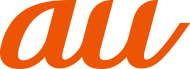
 」をタップした瞬間をスーパースローモーションで撮影します。
」をタップした瞬間をスーパースローモーションで撮影します。 が表示されているときに撮影すると、位置情報が付加されます。
が表示されているときに撮影すると、位置情報が付加されます。 が表示されます。位置情報取得中に撮影をしても、位置情報は付加されません。
が表示されます。位置情報取得中に撮影をしても、位置情報は付加されません。 」をタップして明るさと色合いを調整します。
」をタップして明るさと色合いを調整します。 」をタップすると調整バーを非表示にして設定をリセットできます。
」をタップすると調整バーを非表示にして設定をリセットできます。 」(縦画面では「
」(縦画面では「 」)をタップすると色合いの調整バーが表示されます。
」)をタップすると色合いの調整バーが表示されます。 ON」「
ON」「 OFF」
OFF」 16:9」「
16:9」「 4:3」「
4:3」「 1:1」
1:1」 10秒」「
10秒」「 3秒」「
3秒」「 OFF」
OFF」 オート」「
オート」「 強制発光」「
強制発光」「 赤目軽減」「
赤目軽減」「 OFF」「
OFF」「 照明」
照明」 OFF」
OFF」 」をタップして設定アイコンを表示/非表示にできます。
」をタップして設定アイコンを表示/非表示にできます。 」をタップして設定します。
」をタップして設定します。 (電球)」「
(電球)」「 (蛍光灯)」「
(蛍光灯)」「 (太陽光)」「
(太陽光)」「 (曇り)」「
(曇り)」「 (自動)」
(自動)」 ]→バー上をタップするか、マーカーをドラッグして設定します。
]→バー上をタップするか、マーカーをドラッグして設定します。 ]→バー上をタップするか、マーカーをドラッグして設定します。
]→バー上をタップするか、マーカーをドラッグして設定します。 ]→バー上をタップするか、マーカーをドラッグして設定します。
]→バー上をタップするか、マーカーをドラッグして設定します。 ]→バー上をタップするか、マーカーをドラッグして設定します。
]→バー上をタップするか、マーカーをドラッグして設定します。 ON」「
ON」「 OFF」
OFF」 ON」「
ON」「 OFF」
OFF」 」をタップして、写真の解像度を設定します。
」をタップして、写真の解像度を設定します。 輪郭補正」「
輪郭補正」「 目の大きさ」「
目の大きさ」「 肌の明るさ」「
肌の明るさ」「 美肌」「
美肌」「 ぼけ」
ぼけ」 」をタップしてエフェクトの種類を切り替えます。
」をタップしてエフェクトの種類を切り替えます。 8MP(16:9)」「
8MP(16:9)」「 8MP(4:3)」「
8MP(4:3)」「 2MP(16:9)」
2MP(16:9)」